Glary Utilities Pro est un programme puissant destiné à réparer, accélérer, entretenir et protéger votre PC. Il comporte plusieurs options de nettoyage, de gestion, et de réparation ou suppression de raccourcis Windows endommagés.Dans ce tutoriel on va vous montrer comment faire pour que Glary Utilities PRO effectue un scan de votre PC pour chercher des éventuels problèmes.
Avec La maintenance 1-Clic vous pouvez réaliser plusieurs opérations de vérification du système et de correction des erreurs en un seul clic. Cette version (la version PRO de Glary Utilities) permet de planifier une exécution automatique périodique de ces opérations sans que votre travail ne soit interrompu par le démarrage automatique de la vérification, il suffit de suivre ces étapes :
Ouvrez Glary Utilities, puis Cliquez sur « Statut », puis cochez la case montrée par la flèche en bas à gauche pour donner une heure précise à l’exécution de la maintenance 1-clic comme il est présenté ci-dessous :
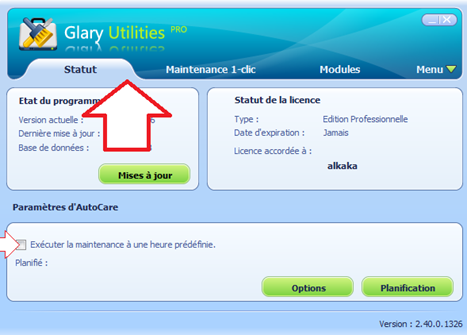
Après avoir coché la case appropriée, cliquez sur l’heure et la date déjà mise par défaut devant Planifier comme ci-dessous :
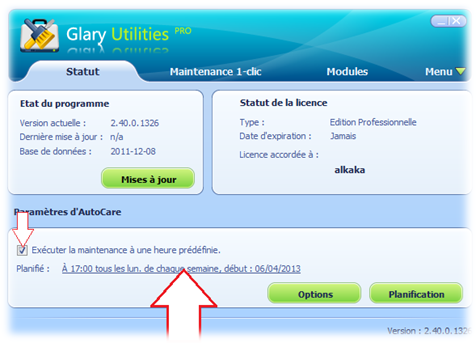
Vous pouvez régler la date et l’heure de la maintenance dans la fenêtre « GlaryOneClickOptimizer » en choisissant le menu planification comme il est illustré par l’image suivante :
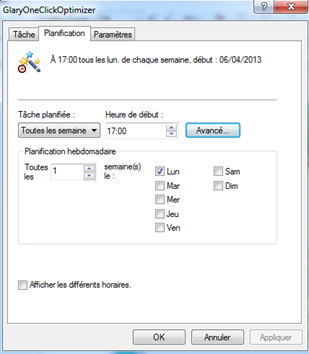
Vous pouvez aussi utiliser des options avancées de planification en cliquant sur le bouton «Avancé… », La fenêtre suivante apparait :

Vous pouvez donner une date du début de l’exécution automatique de la maintenance 1-clic comme vous pouvez aussi donner une autre date mais cette fois il s’agit de la date de la fin de l’exécution automatique de La maintenance 1-Clic, pour le faire cochez la case montrée par la petite flèche, puis cliquez sur le bouton « OK » pour confirmer…
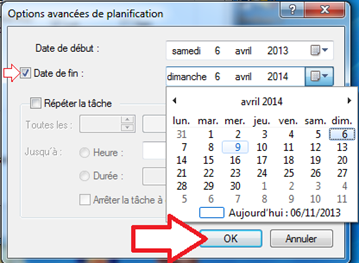
Vous voyez maintenant que la date et l’heure du début de l’exécution de la maintenance automatique 1-clic et réglée, dans cette démonstration on a choisi d’exécuter l’analyse chaque lundi à 17 :00 depuis le 06/04/2013 jusqu’au 06/04/2014…Cliquez sur le bouton «Appliquer » pour valider, puis sur le bouton « OK » pour fermer « GlaryOneClickOptimizer »
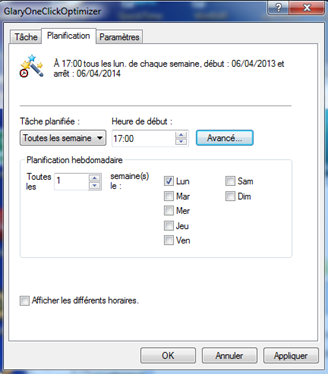
Voilà on vient de terminer la planification de la maintenance 1-clic avec Glary Utilities PRO.
